Recupere os dados perdidos / excluídos do iPhone, incluindo fotos, contatos, vídeos, arquivos, registro de chamadas e mais dados do seu cartão SD ou dispositivo.
Recupere facilmente dados perdidos usando as principais ferramentas de recuperação da LG
 atualizado por Boey Wong / 05 de março de 2021 09:15
atualizado por Boey Wong / 05 de março de 2021 09:15Ao clicar neste post, "Como faço para recuperar arquivos excluídos no meu telefone LG?" é provavelmente a pergunta que está passando pela sua mente. Você está pesquisando na internet para encontrar a solução para o seu problema? Bem, este deve ser o seu dia abençoado porque sabemos a melhor maneira de ajudá-lo.
Tem dias que você quer limpar os dados do seu celular, mas acaba perdendo todos os seus arquivos por engano. Ou talvez você tenha tocado no ícone errado e apagado acidentalmente suas fotos, vídeos, músicas, etc. Ou, pior ainda, seus dados importantes, como documentos, contatos, mensagens e registros de chamadas, ficam em risco. Confie, nós entendemos a luta. Ver seus arquivos mais queridos desaparecerem devido ao seu único movimento errado deve ser enfurecedor. Existe uma maneira de desfazer esse erro?
Bem, não se preocupe mais, pois oferecemos as principais ferramentas de recuperação da LG que trarão seus arquivos mais valiosos de volta ao seu devido lugar.
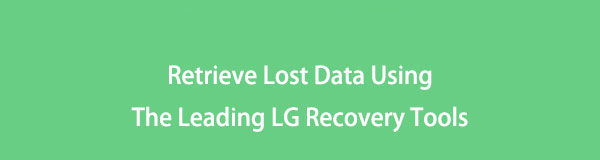

Lista de guias
Parte 1. Recupere arquivos excluídos no telefone LG com o FoneLab para Android
Entre todas as ferramentas de recuperação para a LG, apresentaremos primeiro o software de primeira escolha que, sem dúvida, foi criado para matar o trabalho. FoneLab Android Data Recovery permite recuperar seus dados perdidos, como fotos, vídeos, áudio, contatos e muito mais. Não apenas no seu dispositivo, mas também nos arquivos do cartão SD e do cartão SIM. Este software está disponível na LG e em outros dispositivos Android. Além disso, você pode visualizar seus dados excluídos e selecionar os arquivos que deseja recuperar.
Com o FoneLab para Android, você recuperará os dados perdidos / excluídos do iPhone, incluindo fotos, contatos, vídeos, arquivos, registro de chamadas e mais dados do seu cartão SD ou dispositivo.
- Recupere fotos, vídeos, contatos, WhatsApp e mais dados com facilidade.
- Visualizar dados antes da recuperação.
- Os dados do telefone Android e do cartão SD estão disponíveis.
Passo 1Acesse o link abaixo e clique no botão Download grátis guia para baixar o software. Após o download, abra o arquivo e clique em Instalar. Aguarde a conclusão do download dos componentes essenciais. o Comece Agora guia aparecerá. Clique nele para iniciar o programa e iniciar o processo de recuperação do LG.
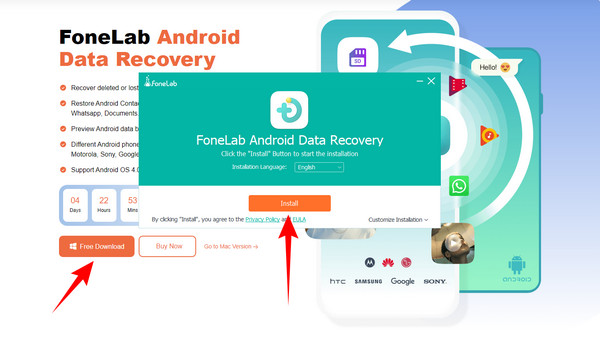
Passo 2Conecte o telefone ao computador usando o cabo USB. Em seguida, clique no Data Recovery Android caixa no lado esquerdo da interface principal do software.

Passo 3Uma janela que contém as etapas sobre depuração será exibida. Siga as instruções para abrir o modo de depuração USB no seu telefone. Basta clicar na versão Android do seu telefone para ver as etapas apropriadas. Certifique-se de tocar em Permitir no seu telefone quando parecer autorizar o programa a verificar seus dados.
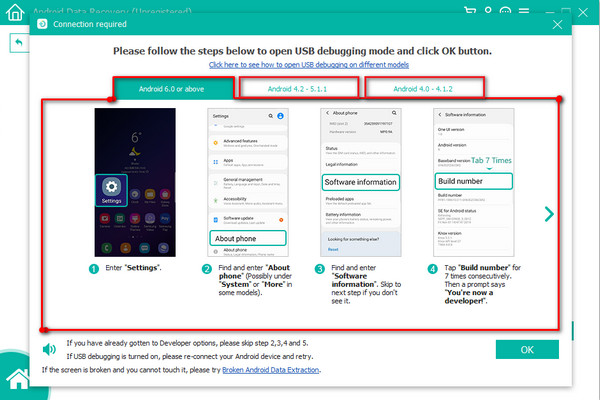
Passo 4Após conectar com sucesso, clique nos tipos de arquivos que deseja recuperar, como contatos, mensagens, registros de chamadas, galerias, vídeos, áudio, etc. Clique em Próximo depois, o programa prosseguirá com a digitalização de seus dados. O FoneGo será instalado no seu telefone durante o processo para auxiliar o programa na recuperação de dados do seu LG. Por favor, autorize-o a ser executado em seu telefone.
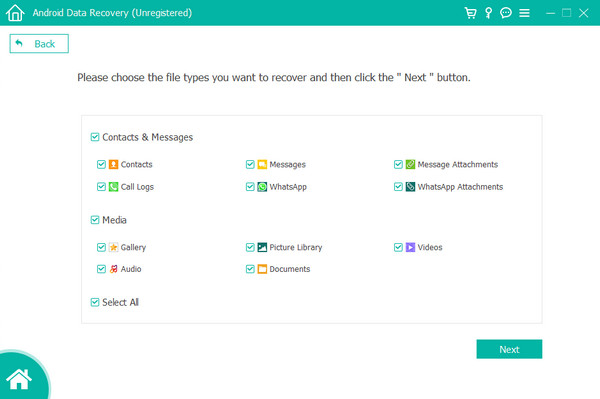
Passo 5Selecione as fotos, vídeos, mensagens, registros de chamadas, contatos, áudios, etc., que deseja recuperar. Você também pode clicar Varredura profunda se o arquivo que você está procurando não aparecer. Ele analisará seus dados mais detalhadamente e mostrará os outros arquivos. Além disso, você também pode tentar o recurso Exibir apenas o(s) item(ns) excluído(s) para localizar os arquivos apagados mais facilmente. Depois de verificar todos os arquivos que deseja recuperar, você pode finalmente clicar em Recuperar para recuperá-los.

Parte 2. As 3 principais alternativas de recuperação da LG
Método 1. Recupere fotos e vídeos excluídos do álbum da lixeira
A galeria de fotos da LG possui um recurso de álbum da lixeira que protege os arquivos dos usuários caso eles os apaguem acidentalmente. Depois que um arquivo é excluído, ele vai automaticamente para o álbum Lixeira e só é apagado permanentemente após 7 dias.
Passo 1Abra sua galeria e toque no ícone da gaveta na parte superior esquerda da tela.
Passo 2Toque em Lixo guia e selecione as fotos que deseja recuperar.
Passo 3Depois, toque em Restaurar no canto superior direito da interface da galeria. Os arquivos voltarão automaticamente.
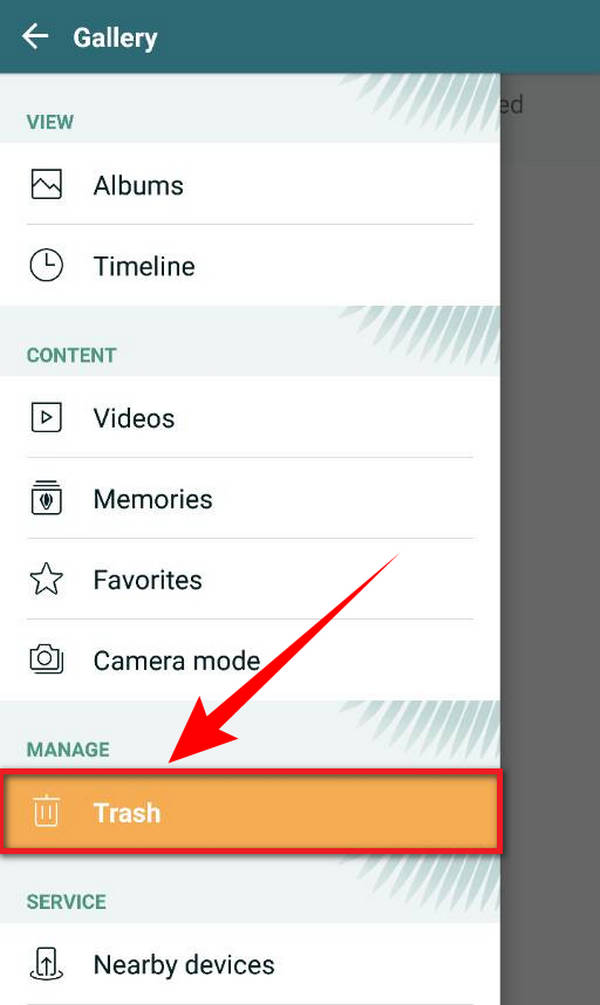
Método 2. Recupere arquivos excluídos com o LG Backup
Os telefones LG têm um serviço integrado que permite fazer backup de seus arquivos valiosos do seu dispositivo. Se você perdeu dados importantes, verifique os arquivos no seu LG Backup. Ele salva dados de fotos e vídeos em calendários e marcadores.
Passo 1Vá para o seu telefone LG Configurações. Toque em Geral ícone e procure por Backup e Redefinição.
Passo 2Depois de abrir o Backup e redefinição, Vá para o Serviço de Backup LG. em seguida Restauração de backup, e por fim, Restaurar do Backup. Depois disso, agora você pode escolher os arquivos que deseja restaurar na lista Backup. Siga o processo e seu telefone recuperará automaticamente seus arquivos.
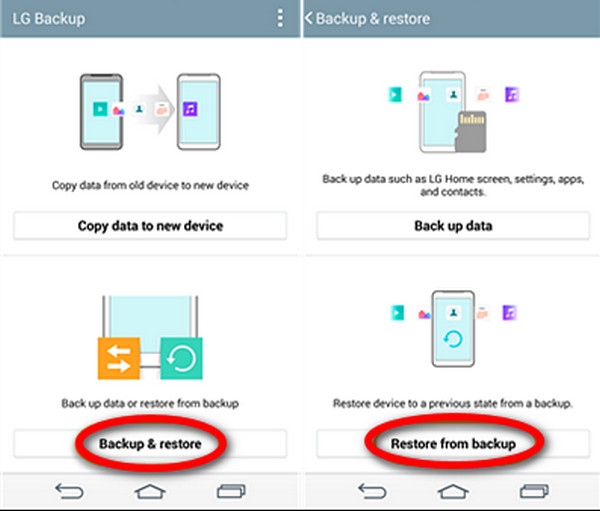
Método 3. Coolmuster Lab.Fone para configuração do Android
Aqui está outro software que pode ajudá-lo a recuperar seus arquivos que foram apagados.
Passo 1Baixe e instale o Coolmuster Lab.Fone for Android Setup no seu computador. Uma vez instalado, inicie o programa para começar.
Passo 2Escolha a caixa Android Recovery e conecte seu telefone ao computador com um cabo USB. Permita a depuração USB no seu telefone e a instalação do Coolmuster Android Assistant.
Passo 3Selecione os tipos de arquivo que você deseja trazer de volta e verifique seus dados. Após a digitalização, escolha os arquivos excluídos desejados e, finalmente, clique em Recuperar para que os arquivos voltem.
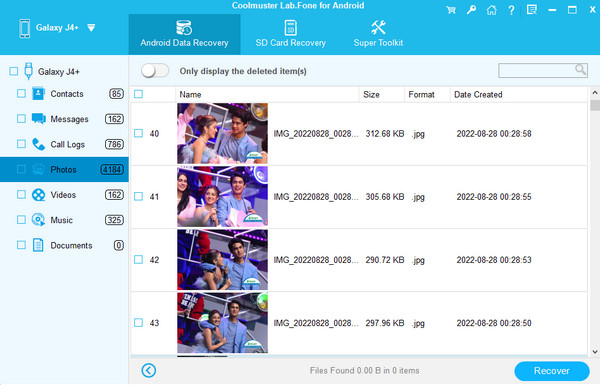
No entanto, o FoneLab para Android ainda é a melhor escolha para você, pois, como mencionado acima, ele possui mais recursos destinados a aliviar seu problema. Além disso, é a nossa escolha mais confiável entre todos os softwares que testamos.
Com o FoneLab para Android, você recuperará os dados perdidos / excluídos do iPhone, incluindo fotos, contatos, vídeos, arquivos, registro de chamadas e mais dados do seu cartão SD ou dispositivo.
- Recupere fotos, vídeos, contatos, WhatsApp e mais dados com facilidade.
- Visualizar dados antes da recuperação.
- Os dados do telefone Android e do cartão SD estão disponíveis.
Parte 3. Perguntas frequentes sobre como recuperar arquivos excluídos no LG Phone
1. Posso recuperar minhas fotos e vídeos no meu telefone LG quando excluídos acidentalmente?
Sim, você absolutamente pode. Os telefones LG têm um recurso Lixo em sua galeria. Você pode primeiro acessar as configurações da sua galeria, procurar o recurso Lixeira e ativá-lo. Dessa forma, quando você apagar acidentalmente uma foto ou vídeo, poderá restaurá-los facilmente da pasta Lixeira.
2. Existe uma maneira de restaurar minhas fotos de um telefone LG quebrado?
Há. Você pode restaurar suas fotos de um telefone LG quebrado instalando o FoneLab Android Data Recovery no seu computador. Conecte-o ao seu telefone LG quebrado usando um cabo USB e siga as instruções. As etapas do FoneLab para Android mencionadas no artigo acima se aplicam a telefones LG ou outros com telas quebradas.
3. O FoneLab Android Data Recovery está disponível em outros dispositivos Android?
O FoneLab Android Data Recovery suporta não apenas telefones LG, mas também vários dispositivos Android. A partir das versões 4.0 - 4.1.2, 4.2 - 5.1.1 e 6.0 ou superior. Você não precisa procurar outro software porque ele ainda fornece etapas de depuração em cada modelo Android assim que você o inicia.
Existem muitas causas de perda de dados, como exclusão acidental, reinicialização forçada e até uma tela quebrada. Mas existem apenas algumas maneiras melhores de recuperar seus arquivos. E os mencionados neste artigo são os métodos mais testados e comprovados para fazer exatamente isso. Se você tiver mais ideias, compartilhe-as conosco abaixo.
Com o FoneLab para Android, você recuperará os dados perdidos / excluídos do iPhone, incluindo fotos, contatos, vídeos, arquivos, registro de chamadas e mais dados do seu cartão SD ou dispositivo.
- Recupere fotos, vídeos, contatos, WhatsApp e mais dados com facilidade.
- Visualizar dados antes da recuperação.
- Os dados do telefone Android e do cartão SD estão disponíveis.
